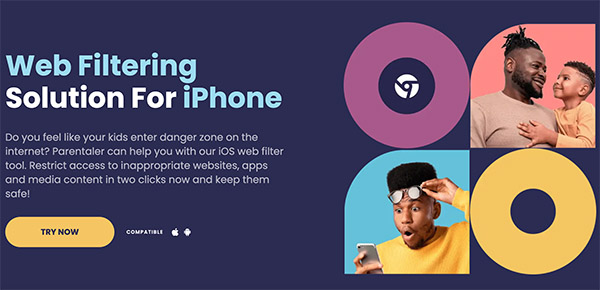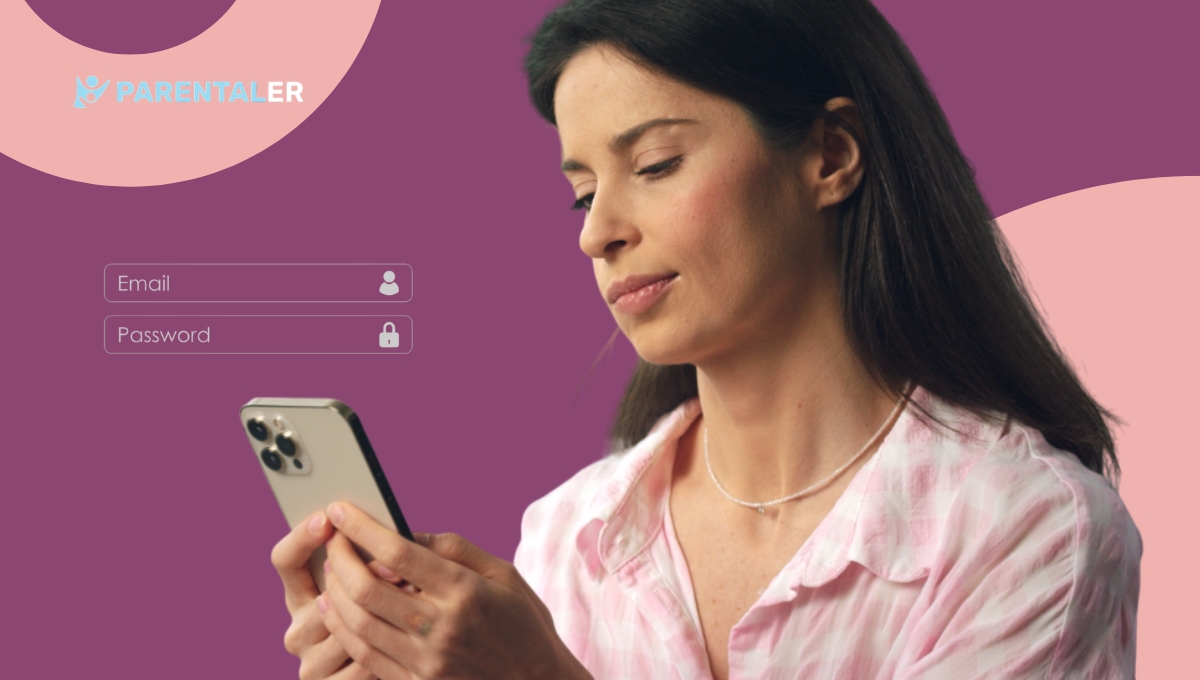
Den Statistiken zufolge, 69% Inhalte für Erwachsene, die von Jugendlichen aufgerufen werden wurde auf einem Smartphone angesehen. Heutzutage ist es einfach, auf diese Art von Material zuzugreifen, selbst wenn die Betrachter Kinder mit Smartphones sind. Nun stellt sich die Frage, wie man Websites auf dem iPhone ohne Bildschirmzeit sperren kann.
Zum Glück gibt es einige Methoden, mit denen sich der Zugang zu bestimmten Bereichen des Internets leicht einschränken lässt. Schauen wir uns vier Methoden an, mit denen Ihre Kinder sicher sein können.
Können Sie eine Website auf dem iPhone blockieren?
Ja, das Sperren von Websites auf dem iPhone ist mit ein paar Tipps und Tricks möglich. Dies ist in verschiedenen Situationen möglich, z. B. beim Blockieren von Inhalten für Erwachsene, schädlichen Inhalten oder Websites, die Sie oder andere Personen ablenken würden.
iOS hat einige Funktionen implementiert, mit denen Sie Websites auf dem iPhone ohne allzu große Probleme einschränken können. Doch trotz der Existenz nativer Tools können Anwendungen von Drittanbietern und Einstellungen außerhalb von iOS Ihnen mehr Kontrolle geben.
Heutzutage sind Kinder und Jugendliche sehr geschickt im Umgang mit der Technik, so dass sie Wege finden werden, die von Ihnen eingerichteten Sicherheitsoptionen zu umgehen. Mit ein paar alternativen Optionen können Sie sich beruhigt zurücklehnen, während Ihr Teenager sich von ungeeigneten Inhalten fernhält.
Wie sperrt man eine Website auf einem iPhone?
Als meine Kinder ihre ersten iPhones bekamen, war ich sehr besorgt darüber, was sie im Internet sehen würden. Manchmal kann es vorkommen, dass jemand auf Inhalte für Erwachsene stößt, ohne dass er danach fragt.
Ich wollte sie davor schützen und habe mich deshalb eine Weile gefragt, wie man schlechte Websites auf dem iPhone blockieren kann. Hier sind die besten Methoden, die am besten funktioniert haben:
Schlechte Websites auf dem iPhone mit Parentaler blockieren
Parentaler ist die beste Anwendung für alle besorgten Eltern, die Websites auf dem iPhone sperren wollen. Es ist die Art von Programm, die Ihnen Zugriff auf das Telefon Ihres Kindes aus der Ferne gewährt, so dass Sie nicht ständig das physische Gerät von Ihrem Kind wegnehmen müssen.
Es handelt sich um eine App zur Kindersicherung, mit der Sie den Browserverlauf Ihrer Kinder einsehen können, aber auch Anrufe, Nachrichten, soziale Medien, Fotos, Videos und mehr.
Die Funktion zum Blockieren von Inhalten für Erwachsene ist die nützlichste. Mit ihr können Sie die Internetaktivitäten Ihres Kindes und die von ihm besuchten Websites überprüfen. Außerdem können Sie damit Pornoseiten aus der Ferne sperren. Sie können aber auch andere Arten von Websites für Erwachsene blockieren, z. B. Plattformen, die gewalttätige Inhalte verbreiten.
Wie sperrt man Websites auf dem iPhone über Parentaler?
Wenn Sie eine Website auf dem iPhone mit Parentaler blockieren möchten, ist das Verfahren ziemlich einfach. Sie müssen kein Technikexperte sein, um dies zu tun.
Hier sind die Schritte, die Sie durchführen müssen, um alle schädlichen Inhalte, die Ihre Kinder nicht sehen sollen, erfolgreich zu blockieren:
Schritt 1. Beantworten Sie ein paar kurze Fragen für Parentaler, um Ihre Erfahrung anzupassen. Wenn Sie Websites für Erwachsene blockieren möchten, kann Parentaler einige Funktionen vorschlagen, die dies ermöglichen.
Schritt 2. Erstellen Sie ein Parentaler-Konto. Sie müssen Ihren Namen und Ihre E-Mail-Adresse sowie ein paar andere grundlegende Angaben machen.
Schritt 3. Wählen Sie einen Parentaler-Plan, der Ihren Bedürfnissen entspricht. Sie können sich für einen 3-Monats-Plan oder einen Jahresplan entscheiden.
Schritt 4. Sobald Sie fertig sind, sendet Parentaler Ihnen eine Anleitung, wie Sie die App auf dem Gerät Ihres Kindes installieren können.
Schritt 5. Über die Kontrollleiste der App können Sie den Verlauf Ihres Kindes einsehen und den Zugang zu bestimmten Plattformen sperren.
Versuchen Sie DNS-Filterung

Eine weitere gute Methode, die Ihnen helfen wird, wenn Sie herausfinden wollen, wie Sie Websites auf dem iPhone blockieren können, ist die DNS-Filterung. Dabei werden Plattformen blockiert und die Art und Weise geändert, wie ein Gerät sie findet. Ihr Vorteil ist, dass sie mit jedem Browser und jeder Anwendung funktioniert. Sie kann auch auf das private Surfen angewendet werden.
Hier erfahren Sie, wie Sie die DNS-Filterung einrichten können:
Schritt 1. Gehen Sie zu den iPhone-Einstellungen und entsperren Sie die Funktion.
Schritt 2. Tippen Sie im Menü auf Wi-Fi, um auf die Einstellungen Ihres drahtlosen Netzwerks zuzugreifen.
Schritt 3. Verbinden Sie sich mit dem Wi-Fi-Netzwerk, das geändert wird.
Schritt 4. Klicken Sie auf das kleine "i" rechts neben dem Netz, mit dem Sie verbunden sind. Daraufhin werden zusätzliche Optionen geöffnet.
Schritt 5. Unten sehen Sie den Abschnitt DNS. Er ist standardmäßig auf "Automatisch" eingestellt. Stellen Sie ihn auf "Manuell" um.
Schritt 6. Sie können auch benutzerdefinierte DNS-Server eingeben. Dienste wie 1.1.03 können zum Blockieren schädlicher Inhalte eingesetzt werden.
Schritt 7. Speichern Sie die Einstellungen, wenn Sie fertig sind, und schließen Sie das Wi-Fi-Menü.
Schritt 8. Versuchen Sie, mit dem Browser die Websites aufzurufen, die Sie eingeschränkt haben möchten. Die umgeleitete Seite sollte einen Fehler anzeigen, wenn Sie die richtigen DNS-Konfigurationen haben.
BlockSite App installieren
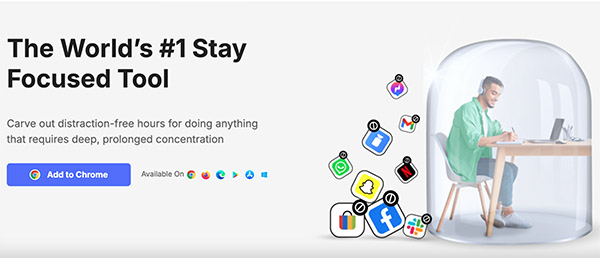
Die App BlockSite ist eine leistungsstarke Anwendung eines Drittanbieters, die Ihnen beibringt, wie Sie bestimmte Websites auf dem iPhone ohne Screen Time blockieren können. Mit dieser Software kann jeder Benutzer schädliche oder ablenkende Apps und Websites blockieren. Als Elternteil können Sie es für die elterliche Kontrolle und Produktivität oder als eine Möglichkeit zum digitalen Entzug verwenden.
Hier erfahren Sie, wie Sie diese Anwendung installieren und zum Sperren von Websites verwenden können:
Schritt 1. Gehen Sie zum App Store und installieren Sie BlockSite.
Schritt 2. Wählen Sie, um Benachrichtigungen und VPN-Einstellungen zu aktivieren.
Schritt 3. Wählen Sie auf der Startseite "Etwas blockieren".
Schritt 4. Legen Sie die Kategorien fest, die Sie sperren möchten. Sie können auch Websites auf der Grundlage ihrer URL sperren.
Schritt 5. Wählen Sie den Tag und den Zeitraum aus, für den der Zugang eingeschränkt werden soll.
Beschränkungen auf Router-Ebene festlegen

Wenn Sie Websites auf dem iPhone dauerhaft sperren möchten, können Sie einen ernsthafteren Ansatz verfolgen, indem Sie Einschränkungen auf Routerebene festlegen. So funktioniert das:
Die meisten modernen Router ermöglichen es Ihnen, Websites in Safari ohne Screen Time zu blockieren, und zwar mit integrierten Funktionen zum Blockieren von Websites.
Schritt 1. Öffnen Sie auf Ihrem Gerät den Webbrowser.
Schritt 2. Geben Sie die IP-Adresse Ihres Routers ein.
Schritt 3. Melden Sie sich an, um Zugriff auf die Router-Einstellungen zu erhalten.
Schritt 4. Rufen Sie das Tool zum Blockieren von Websites auf, das für Ihren Router verfügbar ist.
Schritt 5. Geben Sie die URLs der Websites ein, die Sie sperren möchten. Bei einigen Routern können Sie auch bestimmte Kategorien sperren.
Schritt 6. Speichern Sie alle Änderungen.
Schritt 7. Starten Sie Ihren Router neu, um die Änderungen sofort zu übernehmen.
Die Quintessenz
Wenn Sie sich gefragt haben, wie Sie Websites auf dem iPad ohne Screen Time blockieren können, werden Sie sich freuen zu hören, dass es zahlreiche Möglichkeiten gibt. Sie können BlockSite, Beschränkungen auf Router-Ebene oder DNS-Filterung verwenden, um bestimmte Online-Plattformen zu blockieren.
Wenn Screen Time jedoch keine Websites blockiert, ist Parentaler die beste Wahl. Dieses Programm bietet hervorragende Funktionen für die elterliche Kontrolle. So können Sie beispielsweise den Verlauf einer Person überprüfen und sogar den Zugang zu bestimmten Plattformen sperren. So haben Sie die Gewissheit, dass Ihr Kind zu jeder Zeit sicher ist.